ABAQUS有限元软件基本操作说明.
ABAQUS有限元软件基本操作说明
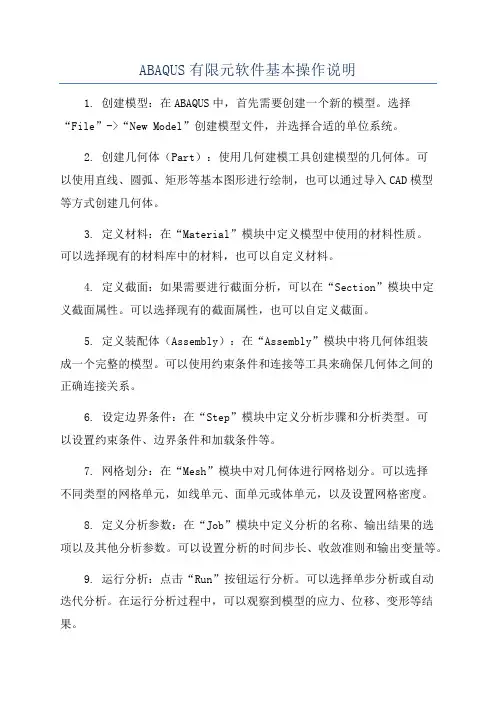
ABAQUS有限元软件基本操作说明1. 创建模型:在ABAQUS中,首先需要创建一个新的模型。
选择“File”->“New Model”创建模型文件,并选择合适的单位系统。
2. 创建几何体(Part):使用几何建模工具创建模型的几何体。
可以使用直线、圆弧、矩形等基本图形进行绘制,也可以通过导入CAD模型等方式创建几何体。
3. 定义材料:在“Material”模块中定义模型中使用的材料性质。
可以选择现有的材料库中的材料,也可以自定义材料。
4. 定义截面:如果需要进行截面分析,可以在“Section”模块中定义截面属性。
可以选择现有的截面属性,也可以自定义截面。
5. 定义装配体(Assembly):在“Assembly”模块中将几何体组装成一个完整的模型。
可以使用约束条件和连接等工具来确保几何体之间的正确连接关系。
6. 设定边界条件:在“Step”模块中定义分析步骤和分析类型。
可以设置约束条件、边界条件和加载条件等。
7. 网格划分:在“Mesh”模块中对几何体进行网格划分。
可以选择不同类型的网格单元,如线单元、面单元或体单元,以及设置网格密度。
8. 定义分析参数:在“Job”模块中定义分析的名称、输出结果的选项以及其他分析参数。
可以设置分析的时间步长、收敛准则和输出变量等。
9. 运行分析:点击“Run”按钮运行分析。
可以选择单步分析或自动迭代分析。
在运行分析过程中,可以观察到模型的应力、位移、变形等结果。
10. 分析结果查看:完成分析后,可以使用“Visualization”模块查看分析结果。
可以绘制应力云图、应变云图、位移矢量图等,并对结果进行后处理和分析。
以上是ABAQUS的基本操作步骤,当然还有更高级的操作和功能。
在使用ABAQUS时,需要对力学和有限元方法有一定的了解,并在实践中不断积累经验。
abaqus教程
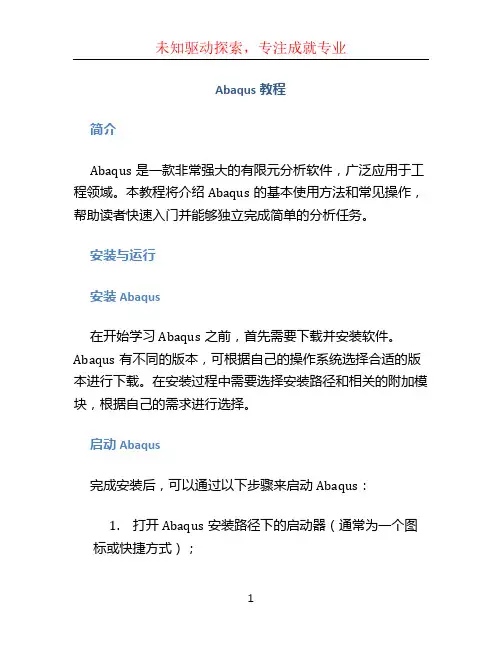
Abaqus教程简介Abaqus是一款非常强大的有限元分析软件,广泛应用于工程领域。
本教程将介绍Abaqus的基本使用方法和常见操作,帮助读者快速入门并能够独立完成简单的分析任务。
安装与运行安装Abaqus在开始学习Abaqus之前,首先需要下载并安装软件。
Abaqus有不同的版本,可根据自己的操作系统选择合适的版本进行下载。
在安装过程中需要选择安装路径和相关的附加模块,根据自己的需求进行选择。
启动Abaqus完成安装后,可以通过以下步骤来启动Abaqus:1.打开Abaqus安装路径下的启动器(通常为一个图标或快捷方式);2.运行启动器后,Abaqus的主界面将会出现。
创建模型在Abaqus中,模型由三个基本组件构成:几何模型、材料属性和加载条件。
下面将介绍如何创建这些组件。
创建几何模型1.在Abaqus的主界面上选择“Create Model”;2.选择适当的几何模型创建工具,如绘制直线、绘制曲线、创建面等;3.使用绘图工具按照实际的模型要求创建几何模型。
定义材料属性在完成几何模型的创建后,需要为模型定义材料属性,包括材料的弹性模量、泊松比等参数。
添加加载条件除了几何模型和材料属性,还需要添加加载条件来模拟实际工程中的加载情况。
例如,可以定义节点上的外力、支座条件等。
设置分析类型在完成模型的创建后,需要设置分析类型来指定Abaqus需要解算的问题类型。
Abaqus支持多种分析类型,包括静力学、动力学、热传导等。
根据实际需求选择适当的分析类型,并设置相应的求解参数。
运行分析设置完分析类型和求解参数后,可以运行分析来得到结果。
在Abaqus中,可以通过以下步骤来运行分析:1.点击“Run”按钮,在弹出的对话框中指定求解器和分析步数;2.点击“OK”开始运行分析。
结果后处理一旦分析完成,可以对结果进行后处理,包括绘制应力/应变云图、查看位移结果等。
Abaqus提供了丰富的后处理工具和功能,可以帮助用户深入分析并理解模型的响应。
1:ABAQUS基本操作
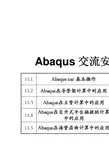
3.PART→Creat
点击左列第一个按钮 Part→Creat(创建部件 )会弹出草绘设置选项 栏,如下右图: 这里有: Modeling Space Type Base Feature Approximate size 等几组选项栏供选择。
• • • •
(1)各按钮功能介绍 • Modeling Space中有三个按钮选项: ①3D代表三维 ②2D代表二维 ③Aaxisymmetric代表轴对称 这三个选项的选定要视所模拟对象的结构而定。 • Type选项中重点说明一下以下两点: ①Deformable 为一般选项,适合于绝大多数的模拟 对象。 ②Discrete rigid和Analytical rigid用于多个物体组合 时,与我们所研究的对象相关的物体上。
(2)草图绘制及绘制环境介绍 • 做好几项选择后按 Continue 键就进入草绘环境界 面中。
点击创建部件进入草图绘制界面,草图绘制工具箱如 下图所示:
绘制点 绘制圆(圆心和半径) 绘制椭圆(圆心和半径) 绘制圆弧(圆心和两个点) 两条曲线倒角 绘制构造线 投影曲线或参考点 修剪、延伸、打断、连接 平移、旋转、缩放、镜像 自动约束 自动标注 编辑标注尺寸 取消上一步操作 拖放实体(曲线) 添加草图 草图设置 绘制直线 绘制矩形 绘制和直线相切的圆弧 绘制圆弧 绘制样条曲线 绘制点 偏置曲线 消除缺口、修复短边等 阵列(矩形、环形) 添加约束 添加标注 参数管理器 重现上一步取消操作 删除 保存草图 恢复默认视图
2.创建截面属性
• 点击左侧工具区中的 (Create Section),或 在主菜单中选择 Section → Create ,弹出 Create Section对话框,保持默认参数不变,点击 Continue。 • 在弹出的Edit Section对话框中,保持默认参数不 变( Material : steel ; Plane stress/strain thickness:1),点击OK。
ABAQUS有限元软件基本操作说明
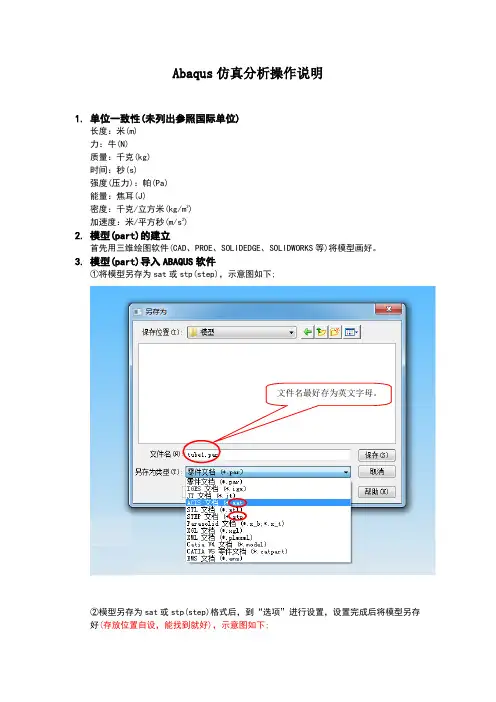
Abaqus仿真分析操作说明1.单位一致性(未列出参照国际单位)长度:米(m)力:牛(N)质量:千克(kg)时间:秒(s)强度(压力):帕(Pa)能量:焦耳(J)密度:千克/立方米(kg/m3)加速度:米/平方秒(m/s2)2.模型(part)的建立首先用三维绘图软件(CAD、PROE、SOLIDEDGE、SOLIDWORKS等)将模型画好。
3.模型(part)导入ABAQUS软件①将模型另存为sat或stp(step),示意图如下;文件名最好存为英文字母。
②模型另存为sat或stp(step)格式后,到“选项”进行设置,设置完成后将模型另存好(存放位置自设,能找到就好),示意图如下;③打开已经安装好的ABAQUS软件,选中左上角“文件→导入→部件”,示意图如下;导出模型单位由mm改为m。
选中后隐藏的部件不能导入ABAQUS软件。
版本设为ABAQUS软件版本。
双击所有参数均为默认,确定就好。
4.模型(part)的参数设置和定义到上面这一步骤,模型导入已经完成,接下来就是一些参数的设置和分析对象的定义。
具体的分析步骤按照下图所示一步一步完成即可。
(1)(2)(3)(4)(6)(5)(7)(1)“属性”步完成材料的定义。
具体参数设置见下图:1.双击“创建材料”2.自定义名称3.自定义材料描述4.在“通用”下双击“密度”进行参数设置5.输入材料密度,单位kg/m3。
6.在“力学”下双击“弹性”进行参数设置。
7.输入材料杨氏模量(Pa)和泊松比(无单位),单击“确定”完成参数设置。
8.双击“创建截面”,“类别”和“类型”默认。
9.单击“继续”。
10.参数默认,单击“确定”。
11.双击“指定截面”。
12.单击模型指定截面。
13.单击“完成”,完成截面指定。
14.模型变绿,指定截面成功;同时“属性”步参数定义结束。
(2)“装配”步完成分析对象的选定。
具体操作见下图:1.切换到下一步(装配)。
3.选中要分析的部件,单击“确定”,完成“装配”步。
ABAQUS有限元软件基本操作说明
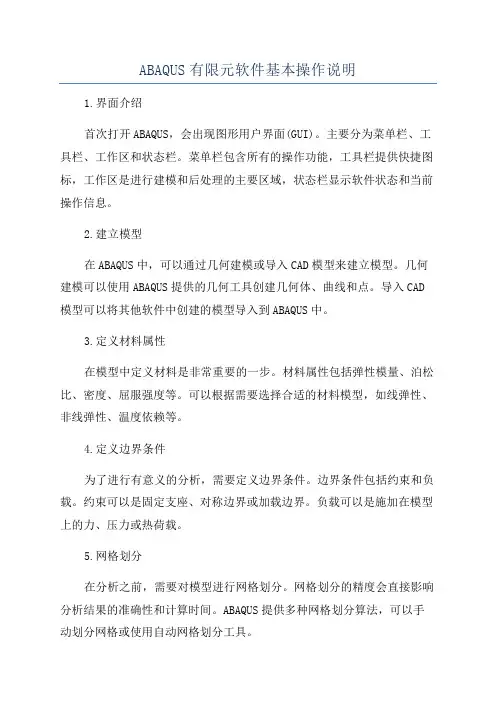
ABAQUS有限元软件基本操作说明1.界面介绍首次打开ABAQUS,会出现图形用户界面(GUI)。
主要分为菜单栏、工具栏、工作区和状态栏。
菜单栏包含所有的操作功能,工具栏提供快捷图标,工作区是进行建模和后处理的主要区域,状态栏显示软件状态和当前操作信息。
2.建立模型在ABAQUS中,可以通过几何建模或导入CAD模型来建立模型。
几何建模可以使用ABAQUS提供的几何工具创建几何体、曲线和点。
导入CAD 模型可以将其他软件中创建的模型导入到ABAQUS中。
3.定义材料属性在模型中定义材料是非常重要的一步。
材料属性包括弹性模量、泊松比、密度、屈服强度等。
可以根据需要选择合适的材料模型,如线弹性、非线弹性、温度依赖等。
4.定义边界条件为了进行有意义的分析,需要定义边界条件。
边界条件包括约束和负载。
约束可以是固定支座、对称边界或加载边界。
负载可以是施加在模型上的力、压力或热荷载。
5.网格划分在分析之前,需要对模型进行网格划分。
网格划分的精度会直接影响分析结果的准确性和计算时间。
ABAQUS提供多种网格划分算法,可以手动划分网格或使用自动网格划分工具。
6.定义分析类型7.运行分析在进行分析之前,需要选择合适的求解器。
ABAQUS提供了多种求解器,包括标准求解器和显式求解器。
选择求解器后,点击运行按钮开始分析。
分析过程中,可以查看日志文件和状态栏中的信息以监控分析进度和结果。
8.后处理分析完成后,可以使用ABAQUS提供的后处理工具进行结果分析。
后处理工具可以显示位移、应力、应变、应力云图等结果,并可以生成动画和报表。
可以对结果进行可视化处理和导出。
9.优化和参数化10.提供的帮助资源以上是ABAQUS软件的基本操作说明。
虽然刚开始可能会有一些困难,但通过不断实践和学习,可以熟练掌握ABAQUS的使用方法,并利用其进行各种工程分析。
ABAQUS有限元软件使用知识
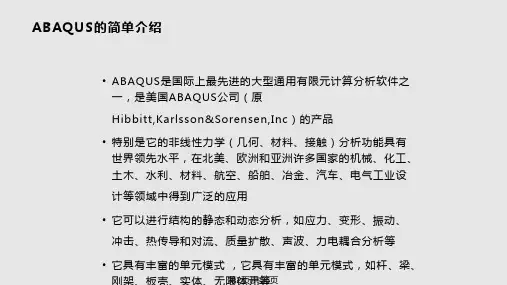
带孔平板模型结果示意图
• 带孔 平板 模型 结果 图形 显示 如图 所示
第25页/共26页
谢谢大家观赏!
第26页/共26页
• ABA QUS 6.4主 窗口 如图 所示
第11页/共26页
单位制的选取
• 一般 建议 采用 国际 单位 制
第12页/共26页
• Part(部件) • Property(特性) • Assembly(装配) • Step(分析步) • Interaction(相互作用) • Load(载荷) • Mesh(网格)
功能模块
• Job(作业) • Visualization(可视化) • Sketch(草图)
第13页/共26页
功能模块界面
• 功能模块 界面如图 所示
第14页/共26页
ABAQUS/VIEWER——后处理
• 由于在模拟过程中产生了大量的数据,所以图形后处理是十分重要的 • ABAQUS/CAE的Visualization(可视化)模块(也另外授权为
第6页/共26页
ABAQUS分析模型的组成
• ABAQUS模型通常由若干不同的部分组成,他们共 同描述了所分析的物理问题和需要获得的结果
• 一个分析模型至少要包含如下的信息: 离散化的几何形体(discretized geometry) 单元截面属性(element section properties) 材料数据(material data) 载荷和边界条件(loads and boundary
• 它可以进行结构的静态和动态分析,如应力、变形、振动、 冲击、热传导和对流、质量扩散、声波、力电耦合分析等
• 它具有丰富的单元模式 ,它具有丰富的单元模式,如杆、梁、
ABAQUS有限元软件基本操作说明.
Abaqus 仿真分析操作说明1.单位一致性( 未列出参照国际单位) 长度:米 (m) 力:牛 (N)质量:千克 (kg) 时间:秒 (s) 强度 (压力 ):帕 (Pa) 能量:焦耳 (J)3密度:千克 / 立方米 (kg/m 3) 加速度:米 / 平方秒 (m/s 2)2.模型(part) 的建立首先用三维绘图软件 (CAD、PROE、SOLIDEDG、E SOLIDWORK等S ) 将模型画好。
3.模型(part) 导入ABAQUS软件①将模型另存为 sat 或 stp(step) ,示意图如下 ;文件名最好存为英文字②模型另存为 sat 或 stp(step) 格式后,到“选项”进行设置,设置完成后将模型另存好( 存放位置自设,能找到就好 ) ,示意图如下 ;版本设为 ABAQUS软件版本。
导出模型单位由mm 改为m 。
选中后隐藏的部件不能导入 ABAQUS软件。
③打开已经安装好的 ABAQUS软件,选中左上角“文件→导入→部件” ,示意图如下所有参数均为默认,确定就好。
4.模型(part) 的参数设置和定义到上面这一步骤,模型导入已经完成,接下来就是一些参数的设置和分析对象的定义。
具体的分析步骤按照下图所示一步一步完成即可。
(6)(7)(1) “属性”步完成材料的定义。
具体参数设置见下图:1.双击“创建材料”2.自定义名称4.在“通用”下双击“密度”进行参数设置35.输入材料密度,单位kg/m 3。
6.在“力学”下双击“弹”进行参数设置7.输入材料杨氏模单击“确定”完成(Pa)和泊松比 (无单位 )8.双击“创建截面” ,“类别”和“类型”默认。
9.单击“继续”11.双击“指定截面”14.模型变绿,指定截面成功;同时“属性”步参数定义结束。
(2) “装配”步完成分析对象的选定。
具体操作见下图:1.切换到下一步 (装配 )。
3.选中要分析的部件,单击“确定”,(3) “分析步”完成类型、频率、频率阶数的设定。
ABAQUS使用解答_
ABAQUS使用解答_一、基本使用方法1.创建模型:在ABAQUS中,可以使用预处理器(CAE)来创建模型。
首先选择合适的模型空间(2D或3D),然后使用状态工具栏中的几何和网格工具创建模型的几何形状。
可以通过绘制、拖拽和旋转等操作来创建各种几何体。
在创建几何形状后,可以使用网格工具对模型进行网格划分,以便进行有限元分析。
2.定义材料属性:在进行有限元分析之前,需要定义材料的物理属性。
通过材料属性对话框,可以选择合适的材料模型,并设置材料的弹性模量、泊松比、密度等参数。
3.设置加载和边界条件:在模型准备好之后,需要定义加载和边界条件。
通过边界条件对话框,可以选择合适的边界条件,并设置加载的类型和大小。
ABAQUS提供了丰富的加载和边界条件选项,可以满足不同分析需求。
4.运行分析:设置好加载和边界条件后,可以使用分析工具栏中的求解器运行有限元分析。
ABAQUS支持静力学、动力学、热力学等各种类型的分析。
在运行分析前,需要选择合适的求解器和求解选项,并设置分析的时间步长、收敛标准等参数。
5.结果后处理:分析完成后,可以使用后处理工具来查看和分析分析结果。
ABAQUS提供了各种后处理选项,包括位移、应力、变形、温度等。
可以使用图形工具、数据工具和剖面工具来查看分析结果,并生成报告和图表。
二、常见问题解答1.模型建立问题:在创建模型时,可能遇到几何体创建和网格划分的问题。
可以通过使用合适的几何工具和网格工具,以及调整网格划分参数来解决这些问题。
2.材料属性问题:在定义材料属性时,可能遇到选择合适的材料模型和设置参数的问题。
可以参考材料手册和文献,了解材料的性质和参数设置。
3.加载和边界条件问题:在设置加载和边界条件时,可能遇到选择合适的条件和设置参数的问题。
可以参考分析需求和模型特点,选择合适的加载和边界条件。
4.分析运行问题:在运行分析时,可能遇到收敛性、求解选项和求解器选择等问题。
可以通过调整求解选项和设置合适的参数来解决这些问题。
ABAQUS有限元软件入门指南
ABAQUS/Standard 有限元软件入门指南——ABAQUS/CAE版Hibbitt,Karlsson & Sorensen,INC.朱以文,蔡元奇等译译者语参加本书翻译工作的是武汉大学土木建筑工程学院的朱以文教授,蔡元奇副教授以及博士生李伟、吴春秋、姚金阶、硕士生黄克戬。
具体分工如下:第一章、第二章和第三章由朱以文翻译;第四章和第五章由李伟翻译;第六章和第七章由姚金阶翻译;第八章和第九章由吴春秋翻译;第十章和第十一章由蔡元奇翻译。
黄克戬参加了部分文字的编辑工作。
朱以文负责全书的的翻译工作,并修改和审阅了全部译文。
翻译过程中得到ABAQUS公司李华强博士的鼓励和支持,在此表示感谢。
在翻译过程中,参考了清华大学庄茁教授等在1998年出版的《ABAQUS/Standard 有限元软件入门指南》(非ABAQUS/CAE版)一书。
限于译校者水平,难免有错误和不妥之处,欢迎读者批评指正。
译者 朱以文等 二零零三年二月十二日于武汉·珞珈山目录第一章 导引1.1ABAQUS各模块简介1.2ABAQUS/Standard入门:交互式环境1.2.1 怎样使用本指南1.2.2 本指南的使用约定1.2.3 鼠标的基本操作1.3ABAQUS文档1.4支持1.4.1 技术支持1.4.2 系统支持1.4.3 对科学研究单位的支持1.5 有限元法导简单回顾第二章 ABAQUS基础2.1 ABAQUS分析模型的组成2.2 ABAQUS/CAE简介2.2.1 ABAQUS/CAE的启动2.2.2 主窗口的组成部分2.2.3 什么是功能模块2.3 例子2.3.1 量纲2.3.2 生成部件2.3.3 材料参数2.3.4 定义和赋于截面(Section)特性2.3.5 定义装配件(Assembly)2.3.6 分析进程的配置2.3.7 施加边界条件和荷载2.3.8 网格剖分2.3.9 生成作业和关键词编辑器(Keyword editor)的使用2.4 模型的检查2.4.1 阅读输出文件2.5 分析计算2.6 结果2.7 用ABAQUS/CAE进行后处理第三章 有限元和刚性体3.1 有限元3.1.1 单元的表征3.1.2 实体单元3.1.3 壳单元3.1.4 梁单元3.1.5 桁架单元3.2 刚性体3.2.1 何时使用刚性体3.2.2 刚性体部件3.2.3 刚性单元3.3 小结第四章 实体单元的应用4.1 单元列式和积分4.1.1 完全积分4.1.2 简缩积分4.1.3 非协调单元4.4.1 杂交单元4.2 选择实体单元4.3 例题:连接环4.3.1 前处理——应用ABAQUS/CAE建模 4.3.2 结果输出4.3.3 后处理——结果可视化4.4 网格收敛性分析4.5 相关的ABAQUS例题4.6 建议阅读的文献4.7 小结第五章 壳单元的应用5.1 单元几何尺寸5.1.1 壳体厚度和截面计算点5.1.2 壳面和壳面法线5.1.3 壳的初始曲率5.1.4 参考面的偏移5.2 壳体计算假定——厚壳或薄壳5.3 壳的材料方向5.3.1 默认的局部材料方向5.3.2 建立可变的材料方向坐标5.4 壳单元的选择5.5 例题:斜板5.5.1 前处理——用ABAQUS/CAE建立模型 5.5.2 结果输出5.5.3 后处理5.6 相关的ABAQUS例题5.7 建议阅读的文献5.8 小结第六章 梁单元的应用6.1 梁横截面的几何形状6.1.1 截面计算点6.1.2 横截面定向6.1.3 梁单元曲率6.1.4 梁横截面的节点偏移6.2 列式和积分6.2.1 剪切变形6.2.2 扭转响应——翘曲6.3 梁单元的选择6.4 例题:货物起重机6.4.1 前处理——用ABAQUS/CAE生成模型 6.4.2 后处理6.5 有关的ABAQUS例子6.6 参考数目6.7 小结第七章 非线性7.1 非线性的来源7.1.1 材料非线性7.1.2 边界非线性7.1.3 几何非线性7.2 分析性问题的求解7.2.1 分析步,增量步和迭代7.2.2 平衡迭代和收敛性7.2.3 自动增量控制7.3用ABAQUS进行非线性分析7.3.1 几何非线性7.3.2 材料非线性7.3.3 边界非线性7.4例题:非线性斜板7.4.1 修改模型7.4.2 结果输出7.4.3 后处理7.5相关的ABAQUS例子7.6推荐读物7.7小结第八章 材料8.1 ABAQUS中的材料定义8.2 延性金属的塑性8.2.1 延性金属的塑性性能8.2.2 有限变形中的应力应变度量8.2.3 在ABAQUS中定义塑性8.3 为弹塑性问题选择单元8.4 例题:连接环的塑性变形8.4.1 对模型的修改8.4.2 状态和信息文件8.4.3 对结果进行后处理8.4.4 在材料模型中加入硬化特性8.4.5 带有塑性硬化的分析8.4.6 对结果进行后处理8.5 超弹性8.5.1 引论8.5.2 应变势能8.5.3 用试验数据定义超弹性8.6 例题:轴对称橡胶垫8.6.1 对称性8.6.2 前处理——利用ABAQUS/CAE建立模型 8.6.3 结果输出8.6.4 后处理8.7 大变形的网格设计8.8减少体积锁闭的技术8.9相关的ABAQUS例题8.10建议读物8.11小结第九章 动力问题9.1 引言9.1.1 固有频率和模态9.1.2 振型叠加9.2 阻尼9.2.1 ABAQUS中阻尼的定义9.2.2 阻尼值的选择9.3 单元选择9.4 动力问题的网格剖分9.5 例子:货物起重机——动态载荷9.5.1 修改模型9.5.2 结果输出9.5.3 后处理9.6 模态阶数的影响9.7 阻尼的影响9.8 其它的动力程序9.8.1 线性模态动力分析9.8.2 非线性动态分析9.9 相关的ABAQUS例子9.10 建议阅读的文献9.11 小结第十章 多分析步分析10.1 常规(非线性)分析程式10.1.1 常规分析分析步中的时间10.1.2 指定常规分析步的载荷10.2 线性扰动分析10.2.1 在线性扰动分析步中的时间10.2.2 在线性扰动分析步中指定载荷 10.3 例题:管道系统的振动10.3.1 前处理——用ABAQUS/CAE创建模型10.3.2 对作业的监控10.3.3 后处理10.4 重启动分析10.4.1 重启动文件10.4.2 重启动一个分析过程10.5 例题:重启动钢管的振动分析10.5.1 创建重启动分析模型10.5.2 作业的监控10.5.3 对重启动分析的结果做后处理 10.6 相关的ABAQUS例题10.7 小结第十一章 接触11.1 接触面间的相互作用11.1.1 接触面法向性质11.1.2 表面的滑动11.1.3 摩擦11.2 在ABAQUS中定义接触11.2.1 定义接触面11.2.2 接触相互作用11.2.3 从面和主面11.2.4 小滑动与有限滑动11.2.5 单元选择11.3 接触算法11.4 例题:法兰盘连接11.4.1 前处理—用ABAQUS/CAE创建模型11.4.2 分析结果11.4.3 后处理11.5 刚性接触面建模中的问题。
ABAQUS有限元软件基本操作说明.
(3) “分析步”完成类型、频率、频率阶数的设定。具体操作见下图: 1.切换到分析步。
2.名称自定义。
3.类型由 ”通用 ”改为“线性摄动” ,同 时选择“频率” ,然后继续进行参数设置。
4 .描述自定义。
5.特征值求解器选择 “子空 默认,无需自己设置。
6.阶数与频率大小有关,频率 波动范围越大, 所需阶数越多。
8.以上参数完成后单击“确定” 。分析步完成。
(4) “载荷”步完成边界条件的设定。具体操作见下图:
1.切换到“载荷”步。
2.双击“边界条件设定”
3. “名称”必须定义。
4.两者选其一均可 5.单击“继续”
6.选择要施加边界条件的端 面。 (注:存在多个边界条件 请一个一个单独设定,方便 后面边界条件的修改 )
1.计算分析完成后 ,切换到 ”可视化 ”。
(7) “可视化”步,查看计算结果和模拟动画,输出计算结果、动画视频。具体操作见下图:
2.双击 ”输出数据库 ”,输出计算结果。
字体放大 :视口→视口注释选项→图例→设
置字体。该块还可以看出各部位位移大小。
网格隐藏 :选项→通用→基本信息→可见边
(设为无 )。
(6) “作业提交”步,具体操作见下图:
1.单击“创建作业”和“继续” ,进入编辑作业窗口,里面内容全部默认。
2.单击“确定”,完成作业创建。
3.单击“作业管理器” ,弹出下侧窗口。 4.单击“提交”,提交作业。弹出下面 窗口,点击“确定”进入计算中。
5.当跳出“ completed successfully”,计算完成 ,关闭作业管理器。
如下图所示:
1
2
3 4
5.时间值不易过大。 6
- 1、下载文档前请自行甄别文档内容的完整性,平台不提供额外的编辑、内容补充、找答案等附加服务。
- 2、"仅部分预览"的文档,不可在线预览部分如存在完整性等问题,可反馈申请退款(可完整预览的文档不适用该条件!)。
- 3、如文档侵犯您的权益,请联系客服反馈,我们会尽快为您处理(人工客服工作时间:9:00-18:30)。
Abaqus仿真分析操作说明
1.单位一致性(未列出参照国际单位)
长度:米(m)
力:牛(N)
质量:千克(kg)
时间:秒(s)
强度(压力):帕(Pa)
能量:焦耳(J)
密度:千克/立方米(kg/m3)
加速度:米/平方秒(m/s2)
2.模型(part)的建立
首先用三维绘图软件(CAD、PROE、SOLIDEDGE、SOLIDWORKS等)将模型画好。
3.模型(part)导入ABAQUS软件
①将模型另存为sat或stp(step),示意图如下;
文件名最好存为英文字母。
②模型另存为sat或stp(step)格式后,到“选项”进行设置,设置完成后将模型另存
好(存放位置自设,能找到就好),示意图如下;
③打开已经安装好的ABAQUS 软件,选中左上角“文件→导入→部件”
,示意图如下;
双击
4.模型(part)的参数设置和定义
到上面这一步骤,模型导入已经完成,接下来就是一些参数的设置和分析对象的定义。
具体的分析步骤按照下图所示一步一步完成即可。
(1)
(2)
(3)
(4)
(6)
(5)
(7)
(1) “属性”步完成材料的定义。
具体参数设置见下图:
1.双击“创建材料” 2.自定义名称 3.自定义材料描述
4.在“通用”下双击“密度”进行参数设置
5.输入材料密度,单位kg/m 3。
6.在“力学”下双击“弹性”进行参数设置。
7.输入材料杨氏模量(Pa)和泊松比(无单位),单击“确定”完成参数设置。
8.双击“创建截面”,“类别”和“类型”默认。
9.单击“继续”。
10.参数默认,单击“确定”。
11.双击“指定截面”。
12.单击模型指定截面。
13.单击“完成”,完成截面指定。
同时“属性”步参数定义结束。
(2)“装配”步完成分析对象的选定。
具体操作见下图:
(3)“分析步”完成类型、频率、频率阶数的设定。
具体操作见下图:
2.选中“将部件实体化”。
1.切换到下一步(装配)。
3
.选中要分析的部件,单击“确定”, 完成“装配”步。
2.名称自定义。
1.切换到分析步。
3.类型由”通用”改为“线性摄动” ,同时选择“频率”,然后继续进行参数设置。
(4)
“载荷”步完成边界条件的设定。
具体操作见下图:
6.阶数与频率大小有关,频率
波动范围越大,所需阶数越多。
4.描述自定义。
8.以上参数完成后单击“确定”。
分析步完成。
5.特征值求解器选择“子空间”。
7.迭代次数和迭代向量由上面的“阶数”默认,无需自己设置。
2.双击“边界条件设定”
4.两者选其一均可
5.单击“继续”
1.切换到“载荷”步。
3. “名称”必须定义。
6.选择要施加边界条件的端
面。
(注:存在多个边界条件
请一个一个单独设定,方便
后面边界条件的修改)
7.选中后单击“完成”。
8.选择完全固定。
9.单击“确定”完成固定。
如果存在多个边界条件,
重复同样操作即可。
(5)“网格划分”步,具体操作见下图:
6.单击“网格控制属性”,弹出右下侧对话框进行定义。
1.切换到“网格”步。
2.指定要划分网格的部件。
4.该数值在其默认数值附近进行修改,差值太大会导致网格划分不准或者网格过密,增加后面的计算量。
其余数值默认。
3.单击“部件种子”,弹出右侧对话框进行定义。
7.选择“四面体”。
8.勾选,且将下面“生长速度”调至最慢。
9.单击“确定”完成网格控制属性定义,进入网格划分。
(6)“作业提交”步,具体操作见下图:
10.单击“为部件划分网格”。
11.单击“是”,部件变成图
片所示,完成网格划分。
1.单击“创建作业”和“继续”,进入编辑作业窗口,里面内容全部默认。
2.单击“确定”,完成作业创建。
4.单击“提交”,提交作业。
弹出下面窗口,点击“确定”进入计算中。
3.单击“作业管理器”,弹出下侧窗口。
5.当跳出“completed successfully ”,计算完成,关闭作业管理器。
(7)
“可视化”步,查看计算结果和模拟动画,输出计算结果、动画视频。
具体操作见下图:
1.计算分析完成后,切换到”可视化”。
2.双击”输出数据库”,输出计算结果。
字体放大:视口→视口注释选项→图例→设
置字体。
该块还可以看出各部位位移大小。
网格隐藏:选项→通用→基本信息→可见边
(设为无)。
5.振动源的添加(即改变边界条件)
(1)将上面模拟的部件另存为另外一个名称的部件;
(2)在新窗口下打开另存好的部件,直接跳到“分析步”对分析类型进行设置,如下图所示:
1
2
3
4
5.时间值不易过大。
6
(3)分析步”完成,切换到到“载荷”步,对边界条件重新进行设置,如下图所示:
1.切换至“载荷”步
2.打开管理器
3.更改需要改变的边界条件
4.创建新的边界条
5.选择位移/转角
6
7.选中需要创建边界条件的位置
9
8
10
12.f/2∏
A 、
B 其中一个填1
13
(4)创建新的作业,然后提交作业,可视化。
操作步骤同上。
